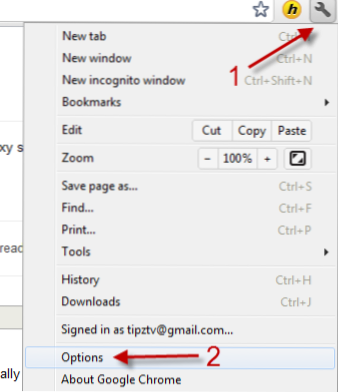
Der Standard-Download-Manager in Google Chrome verfügt über eine Funktion, mit der die Dateien sofort nach dem Herunterladen automatisch ausgeführt werden. Diese Funktion kann jedoch auch Ihren Computer beschädigen, wenn die heruntergeladenen Dateien gefährliche Nutzdaten enthalten. Wenn Sie das automatische Öffnen für einen Dateityp aktiviert haben, dies aber jetzt bereuen, hilft Ihnen dieses Tutorial.
Dieses Lernprogramm ist auch hilfreich, wenn Sie die Einstellung für das automatische Öffnen für normalerweise kleine Dateitypen löschen möchten. Mit der schnellen Internetverbindung wird in wenigen Sekunden eine kleine Datei heruntergeladen. Daher haben Benutzer möglicherweise nicht genügend Zeit, um die Einstellung für das automatische Öffnen im Download-Manager auszuschalten, da diese Funktion beim Öffnen der Datei nicht mehr angezeigt wird.
Vergessen Sie nicht, dass Sie den letzten Schritt überspringen, um eine Datei vor dem Ausführen zu überprüfen. Dadurch wird eine weniger Gelegenheit zum erneuten Überdenken der Datei nach dem Herunterladen genommen.
1. Starten Sie Google Chrome.
2. Klicken Sie auf das kleine Schlüssel Klicken Sie oben rechts in der Google Chrome-Benutzeroberfläche auf und gehen Sie zu Optionen.
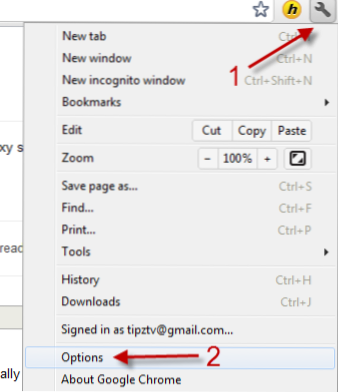
3. Gehe zu Unter der Haube Abschnitt auf der linken Seite.

4. Finden Sie die Downloads Abschnitt und klicken Sie auf Löschen Sie die Einstellungen zum automatischen Öffnen. Leider werden mit dieser Funktion alle Einstellungen zum automatischen Öffnen auf einmal gelöscht. Es gibt keine Einstellung zum Löschen des automatischen Öffnens für jeden Dateityp.

5. Schließen Sie die Optionen Tab. Ab jetzt werden Ihre heruntergeladenen Dateien nicht automatisch von Chrome geöffnet.

